Per disattivare la riproduzione casuale su Spotify e assicurarti che le canzoni vengano riprodotte nella sequenza corretta, è necessario seguire alcuni passaggi semplici. In primo luogo, apri l’app Spotify sul tuo dispositivo mobile o sul computer. Una volta aperta l’app, cerca l’album o la playlist che desideri ascoltare. Puoi farlo digitando il nome dell’album o della playlist nella barra di ricerca dell’app o navigando tra le tue playlist salvate.
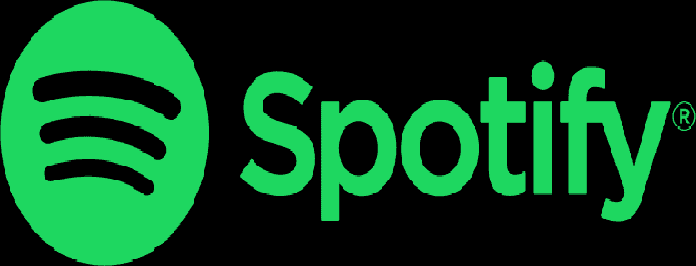
Dopo aver trovato l’album o la playlist desiderati, tocca o fai clic su di esso per aprirlo. Quando l’album o la playlist viene visualizzato sullo schermo, dovresti vedere un’icona che rappresenta la riproduzione casuale. Di solito si trova vicino ai controlli della riproduzione, come il pulsante di riproduzione e il pulsante di avanzamento rapido. L’icona della riproduzione casuale è costituita da due frecce incrociate o da un’icona simile.
Una volta individuata l’icona della riproduzione casuale, toccala o fai clic su di essa per disattivarla. Potresti dover toccare l’icona più di una volta per disattivare completamente la riproduzione casuale. Una volta disattivata la riproduzione casuale, le canzoni dell’album o della playlist verranno riprodotte nella sequenza corretta, nell’ordine in cui sono elencate.
Se non riesci a trovare l’icona della riproduzione casuale o se non riesci a disattivarla, potrebbe essere utile controllare le impostazioni dell’app Spotify. Nelle impostazioni dell’app, potresti trovare un’opzione per disattivare la riproduzione casuale o personalizzare altre preferenze di riproduzione.
In alternativa, se stai ascoltando Spotify su un dispositivo diverso, come un altoparlante intelligente o un televisore connesso, potresti dover utilizzare il telecomando o l’applicazione associata per accedere alle impostazioni di riproduzione e disattivare la riproduzione casuale da lì.
Seguendo questi passaggi, dovresti essere in grado di disattivare la riproduzione casuale su Spotify e goderti la tua musica preferita nella sequenza corretta, senza interruzioni casuali tra le tracce. Buon ascolto!




1 thought on “Disattivare riproduzione casuale su Spotify: Guida”
Comments are closed.